Acceder al servidor SFTP en Windows requiere detalles precisos necesarios para el acceso. Necesitarás el nombre de usuario, la contraseña (o clave privada), el enlace del servidor SFTP y el puerto para conectarte. Desafortunadamente, conectarse a través de Windows puede ser complicado.
Dado que no existe una opción nativa, tendrás que buscar opciones de terceros. Afortunadamente, estas existen. Por ejemplo, CloudMounter te permite gestionar archivos remotos directamente a través del Explorador de archivos; no necesitas una aplicación adicional. Hoy, aprenderás cómo conectarte al servidor SFTP desde Windows.
¿Es posible abrir SFTP en el Explorador de archivos?
En el momento de escribir esto, no puedes acceder al servidor SFTP en Windows mediante un método nativo. Como resultado, necesitarás considerar opciones de cliente SFTP de terceros. CloudMounter es la mejor elección para esto.
Al usar CloudMounter, puedes editar, copiar y renombrar archivos directamente desde el Explorador de Archivos. Como no necesitas aprender a usar una nueva aplicación, el proceso es fluido; puedes empezar de inmediato. Además, siempre tendrás acceso a tu servidor SFTP una vez que hayas configurado CloudMounter en tu dispositivo Windows.
Cómo acceder al servidor SFTP a través de CloudMounter
Si bien puedes administrar tus archivos en el Explorador de Archivos, primero necesitarás configurar el servidor a través de CloudMounter. La aplicación ofrece un servicio completo y es muy fácil de usar, y una vez que esté configurada, ya has terminado. Puedes configurar el Explorador de Archivos para trabajar con datos tanto de servidores remotos como de herramientas de almacenamiento en la nube que puedas utilizar, como OneDrive y Google Drive.
Otra ventaja de CloudMounter es que no tienes restricciones respecto a la cantidad de cuentas que puedes usar simultáneamente desde la misma interfaz. Para configurar CloudMounter y acceder a tus servidores SFTP, todo lo que tienes que hacer es seguir las instrucciones que aparecen a continuación.
1. Descarga e instala la aplicación en tu PC con Windows.
2. Ejecuta la aplicación CloudMounter y elige el icono “FTP & SFTP”.

3. Ingrese los siguientes detalles:
- tipo de conexión (SFTP);
- nombre del servidor, dirección y puerto (normalmente es 22 para SFTP);
- usuario y contraseña (o clave privada);
- ruta remota: la carpeta en el servidor a la que necesita conectarse (si la deja en blanco, los archivos se cargarán en la carpeta predeterminada asociada con su cuenta SFTP).
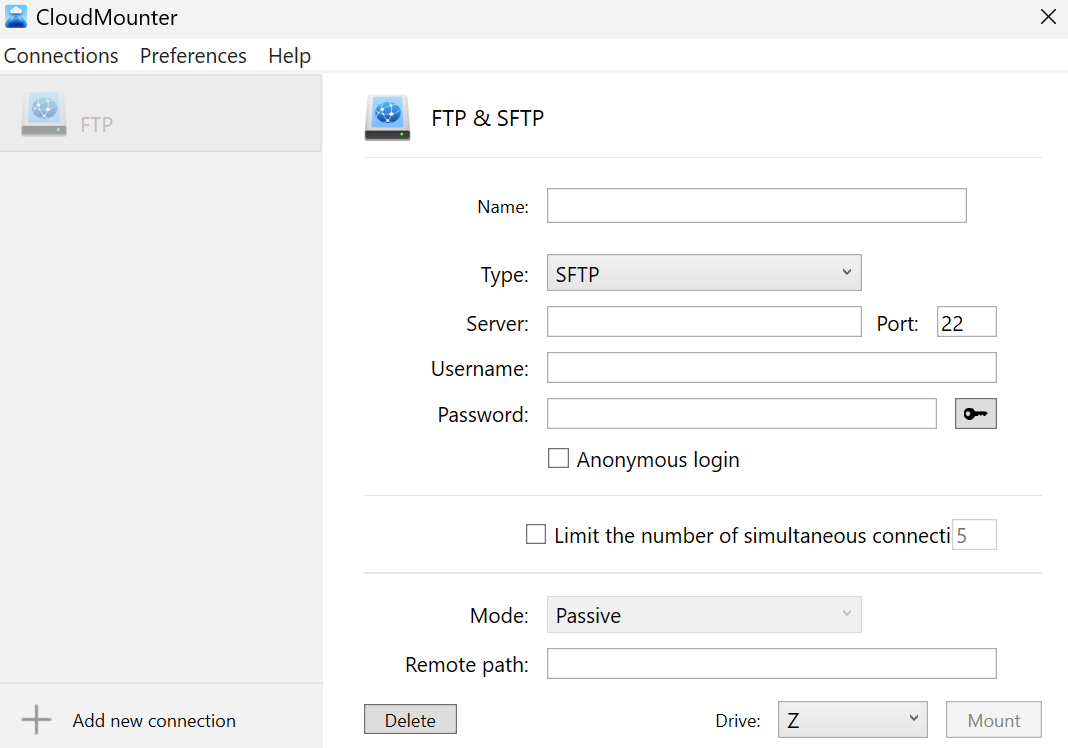
4. Presiona “Montar”. Tu servidor SFTP aparecerá en el Explorador de archivos y podrás trabajar con tus archivos remotos.
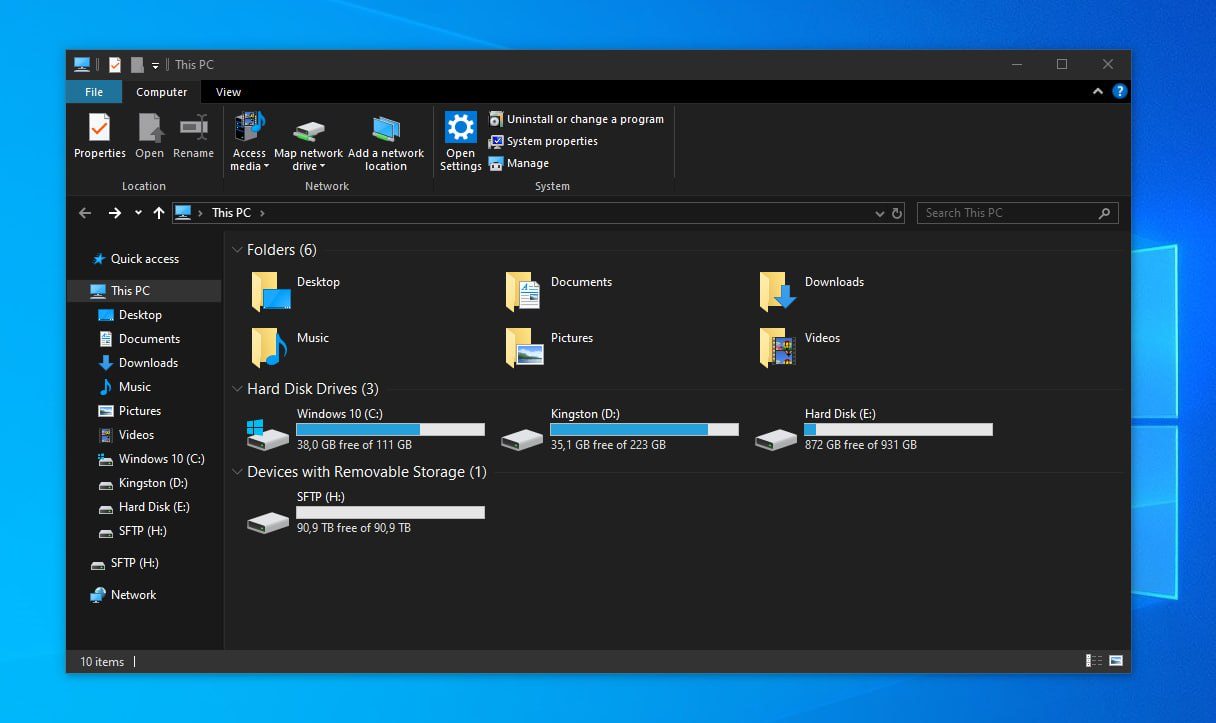
¿De qué otras maneras es útil CloudMounter?
Para utilizar esta aplicación de escritorio al máximo de su potencial, debe tener en cuenta las funciones adicionales útiles que hemos listado a continuación. Todas ellas contribuyen a una excelente experiencia dentro de la aplicación y a una gestión integral de archivos sin configuraciones extra adicionales.
- Gestión de servidores: Gestione una amplia gama de servidores remotos de almacenamiento en la nube y FTP/WebDAV, además de SFTP.
- Sin límites de cuentas: Utilice tantas cuentas como necesite de todos sus servicios de almacenamiento en la nube.
- Integración: Trabaje con todo su contenido de almacenamiento dentro de un solo administrador de archivos del sistema; no es necesario cambiar de aplicaciones ni abrir diferentes pestañas en el navegador web.
- Seguridad: Benefíciese del cifrado AES de 256 bits, que proporciona el máximo nivel de seguridad para sus archivos remotos.
- Disponibilidad en varios dispositivos: CloudMounter está disponible tanto en computadoras Windows como macOS.
Conclusión
Aunque es imposible conectarse a un servidor SFTP desde Windows de forma nativa, aún puedes usar este servidor en el Explorador de Archivos con una ayuda extra. CloudMounter te permite configurar rápidamente tu servidor y comenzar a gestionar tus archivos sin demasiadas complicaciones.
Además de conectarte a tu servidor SFTP, puedes gestionar otros tipos de almacenamiento en la nube en la misma aplicación. Dado que es posible mantener todo en un mismo lugar, puedes acceder a todo tu almacenamiento en la nube a través de varias cuentas.
